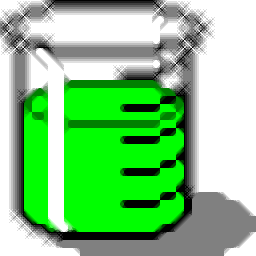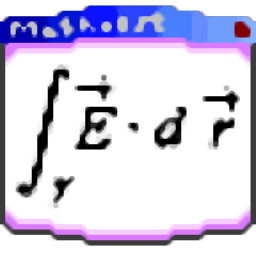
MathCast(数学公式编辑器)
v0.92 免费版- 软件大小:23.7 MB
- 更新日期:2019-09-19 14:17
- 软件语言:简体中文
- 软件类别:理科工具
- 软件授权:免费版
- 软件官网:待审核
- 适用平台:WinXP, Win7, Win8, Win10, WinAll
- 软件厂商:

软件介绍 人气软件 下载地址
MathCast是一款功能强大的方程编辑器,当我们在Word等编辑器中编辑方程式以及其他公式内容时,非常的困难,特别是一些较为复杂的方程根本无法实现输入,这时我们就需要一款专用的编辑器,这里为您推荐这款MathCast,其具备了丰富的数学运算符、函数以及各类符号,您可以轻松进行编辑,您编辑的内容可以直接导入到Word、图片、网页、邮件等文档中,另外,其还具备了一个完善的管理器,您可以轻松添加各类方程或者函数到列表中,便于您下次直接运用,非常的方便实用,有需要的用户赶紧下载吧!
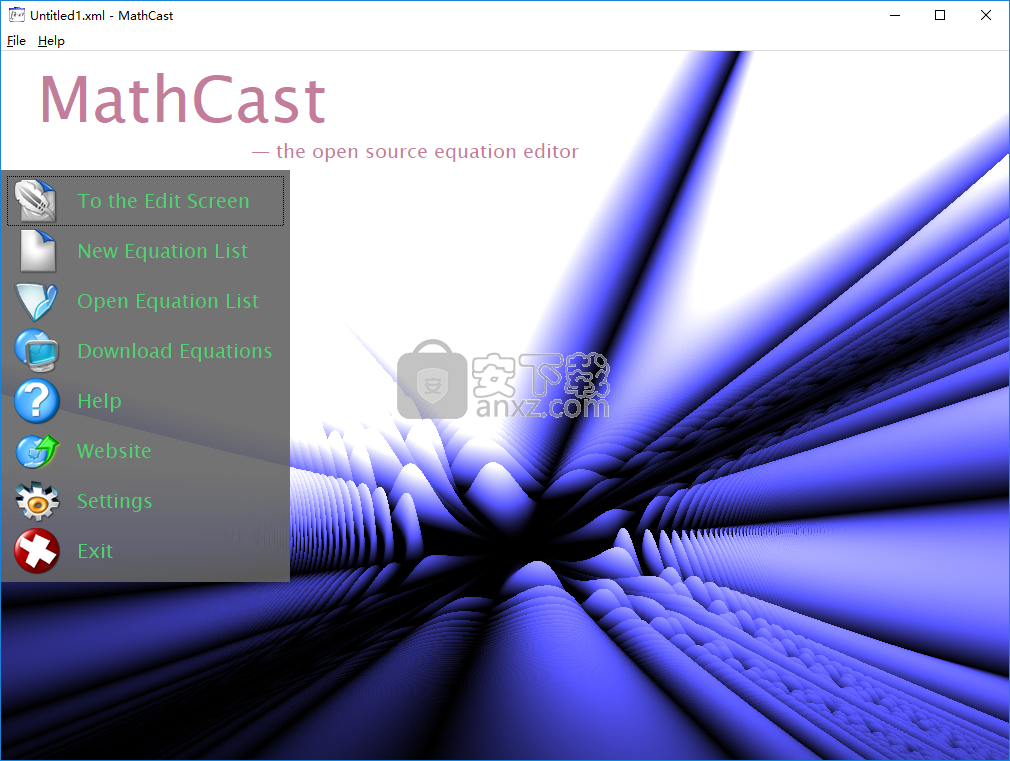
软件功能
这个工具是一个数学方程式编辑器,允许您键入要在文档和网页中使用的公式。
在常规文本编辑器中编写数学方程式几乎是不可能的,尤其是当您处理高级公式时。MathCast是一个工具,使您可以编辑所有难度的方程。
该软件带有一个干净的界面,允许多行方程。通过向上和向下箭头或通过单击相应的线条来完成扫描。此操作使您可以编辑等式。
MathCast附带了各种符号和符号,可帮助您创建公式。
因此,您可以找到基本的算术,代数,几何,三角学和微积分符号,以及各种等号,运算符,幂和根。
您还可以使用高架操作员,箭头,双击字母和希腊字母。此外,还有各种括号。
软件特色
可以从“设置”菜单中定义一些细节。您可以选择默认的剪贴板复制格式; 选择Bitmap,两种类型的增强型Metafile和MathML。
还可以定义用于保存文件的默认XML布局。在这里,您可以选择Named(使用符号的MathML名称),Hex(使用十六进制表示法)和Unicode(使用Unicode字符)。
方程的默认大小也可以定义为0.5到3.0之间的任何值。
文本和背景颜色也可以调整。
通过插入或附加其中一种支持的文件格式(如XML,XHT,XHML或HTML),可以在文本中包含其他公式。
方程式可以保存为上述格式之一,也可以保存为BMP和PNG。
总而言之,如果您经常需要在计算机上创建数学公式,MathCast是一个非常有用的工具,非常有用。没有经验的用户在确定如何使用这个应用程序时应该没有问题。
安装方法
1、下载并解压软件,双击MathCast的安装程序进入如下的许可协议界面,点击【I agree】的同意选项。
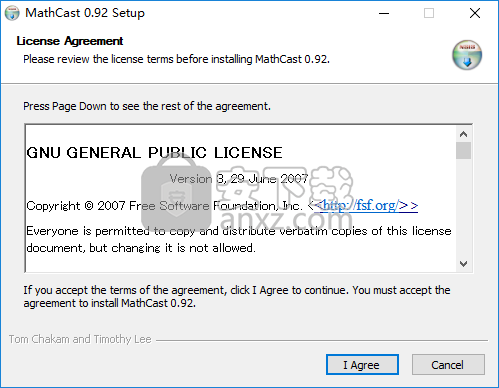
2、选择安装组件,用户可以选择默认的组件,也可以自定义。
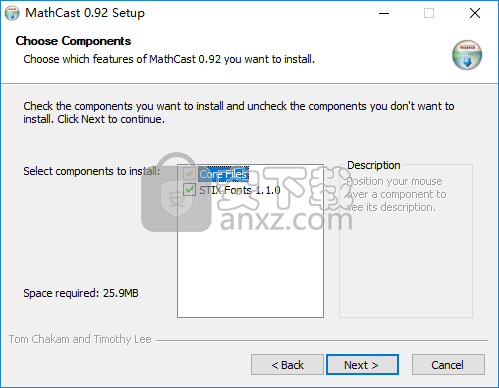
3、选择安装位置,用户可以选择默认的C:\Program Files (x86)\MathCast。
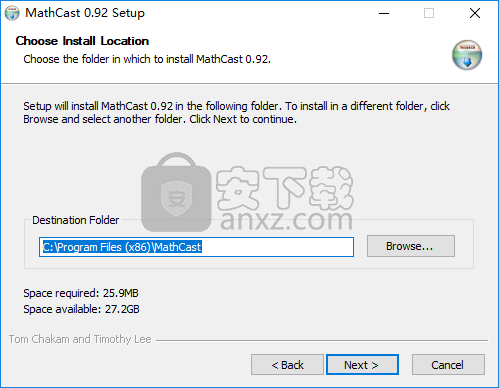
4、选择开始菜单文件夹,您可以选择默认的MathCast,点击【install】进行安装。
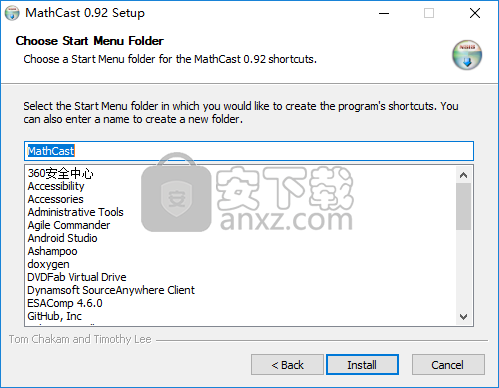
5、弹出如下的MathCast安装成功的提示,即可开始进行安装。
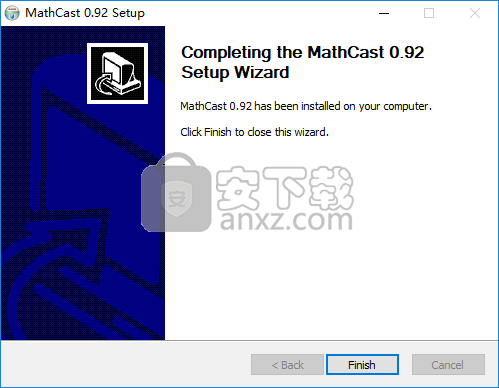
使用说明
编辑界面
MathCast的主屏幕是编辑界面。在这里,您可以输入,编辑和管理方程式。
编辑屏幕分为几个主要部分,如下图所示:
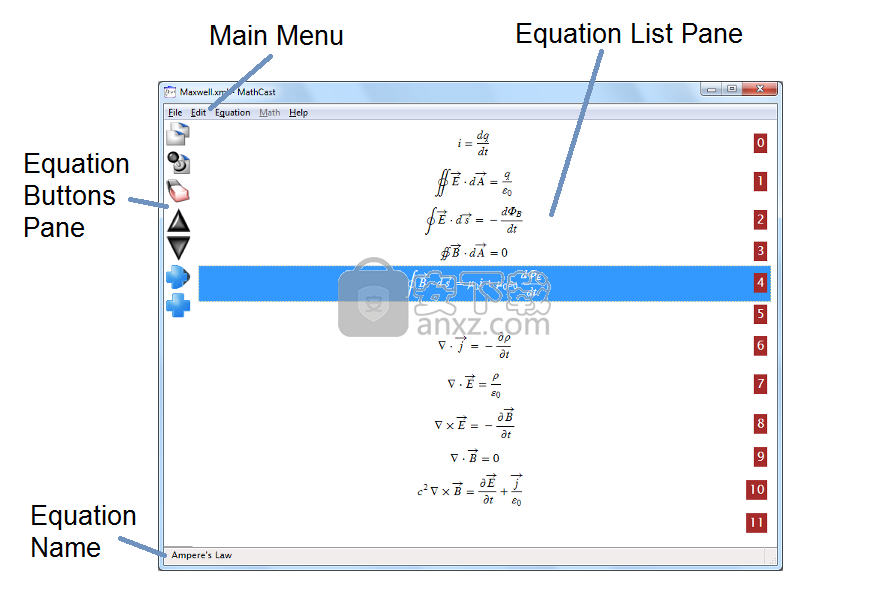
公式列表窗格
大部分屏幕由公式列表窗格占用。使用MathCast,您通常可以一次编辑多个方程式。您编辑的所有方程式都列在此窗格中。
左键单击方程式可选择该方程式。选定的等式由围绕它的粉红色框勾勒出来。选择后,您可以更改等式中的内容,复制,删除等等。
方程按钮窗格
这些是您将采取的一些最常用的操作:
复制 - 将所选方程式复制到剪贴板。如果选择了几个方程式,MathCast将在内部复制所有方程式,但只有第一个方程式将被复制到剪贴板。
剪切 - 将所选方程式复制到剪贴板并从列表中删除方程式。如果选择了几个方程式,MathCast将在内部复制所有方程式,但只有第一个方程式将被复制到剪贴板。
粘贴 - 使用先前复制的等式(或等式)替换所选的等式(或等式)。
删除 - 删除选定的等式(或等式)并将其从列表中删除。
上移 - 将选定的等式(或等式)向上移动到列表中的一个位置。
下移 - 将选定的等式(或等式)向下移动到列表中的一个位置。
添加 - 创建新等式并将其添加到列表的末尾。
插入 - 创建新等式并将其插入列表中选定的等式之前。
快速数学线
您可以在Rapid Mathline中输入和重新编辑方程式。这将在下一节标题为The Rapid Mathline中详细解释。
低级列表
Lowlist包含一些常用字符,您可以快速添加到Mathline。
您可以编辑位于“Interface”文件夹中的“lowlist.dat”文件,并根据需要更改字符。
公式名称
每个等式都可以命名。按名称链接将允许您在Rapid MathLine中编辑名称。
编辑屏幕的主菜单
文件菜单
此处的菜单操作在整个当前方程列表上运行。
新建 - 关闭当前等式列表并开始新的等式列表。
打开 - 关闭当前的公式列表,并从硬盘驱动器或其他存储设备上的文件中打开公式列表。
保存 - 使用当前工作文件的文件名将等式列表保存在磁盘上。如果事先未指定工作文件名,系统将提示您选择文件夹和文件名。
另存为 - 提示您输入文件夹位置和文件名,并将公式列表保存到磁盘。
插入 - 从磁盘打开方程列表,并将其插入到当前列表中,然后插入所选公式。
追加 - 从磁盘打开方程列表并将其插入当前列表中。
下载 - 关闭当前的公式列表,并从另一个IP地址下载公式列表。请参阅本文档后面的标题为下载方程列表的部分。
浏览器屏幕 - 切换到浏览器屏幕。
欢迎屏幕 - 切换到欢迎屏幕。
预览Mathcasting - 显示与等式列表关联的XHTML页面的预览。请参阅本文档后面的使用XHTML进行Mathcasting MathML。
退出 - 退出MathCast。
编辑菜单
编辑菜单允许对一个或多个所选方程进行标准编辑任务。
“设置”选项打开“设置”窗口,而“字体平滑”选项打开字体平滑窗口。
公式菜单
此处的菜单操作对当前等式列表中的单个等式进行操作。
添加公式 - 创建新公式并将其添加到列表的末尾。
插入等式 - 创建一个新等式并将其插入列表中所选等式之前的一个位置。
导入方程式 - 从文件中将方程式导入列表。该等式代替了所选的等式。
导出方程式 - 将所选方程式导出到文件中。
上移 - 将所选方程式上移到列表中的一个位置。
下移 - 将所选等式向下移动到列表中的一个位置。
您还可以将所选方程的样式从“块”更改为“内联”。有关差异的说明,请参阅“设置”屏幕。
您还可以更改所选方程的颜色或大小。
数学菜单
此菜单显示MathCast支持的所有符号,运算符和函数。从此菜单中选择项目,会将相应文本添加到Rapid Mathline。
快速数学线
使用MathCast,方程的所有“输入”和“编辑”都是通过这种机制完成的。 Rapid Mathline的主要设计目标是尽可能简单和合理,同时对于高级编辑而言足够强大。
Rapid Mathline的主要缺点是方程式以“类似计算器”的行显示,而不是数学表示。虽然,这也是它的主要优势,因为它结合了一个智能引擎,可以自动调整方程的样式,使其能够更快速地输入方程式。 (如果您注意到,MathCast生成的数学与大多数书籍相同。这是数学界采用的标准。)
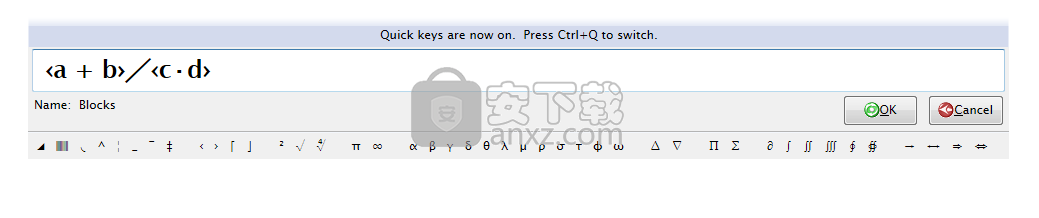
Operation
要编辑等式:
双击等式或按所选等式上的Enter键。
您可以使用键盘以Mathline格式输入等式。请注意,对于某些键,多次按下它们会为您提供替代字符。这称为快捷键。您可以按Ctrl + Q启用/禁用此功能。
通过按Ctrl键和另一个键可以输入一些特殊字符。这叫做热键。
您也可以使用鼠标从Lowlist中选择字符。
也可以从数学菜单中选择可输入Rapid Mathline的每个可用元素。
复制,剪切,粘贴,撤消和重做也可用。
基本
Rapid Mathline标识以下元素:数字,字母,函数名称,数学运算符,快捷方式和标记。除了需要参数的标记字符外,所有这些元素都可以单独输入。
在我们详细介绍每个元素之前,以下是一些示例:
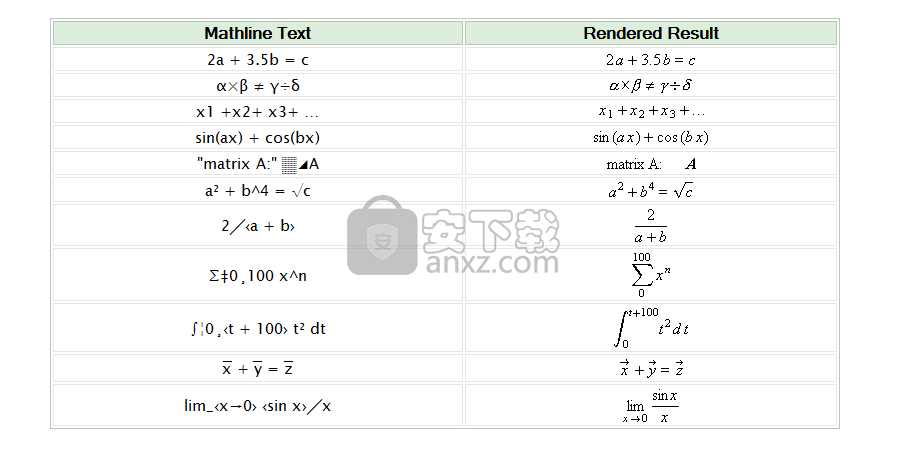
字体平滑实用程序
Font Smoothing Utlity允许您选择将用于渲染方程的字体平滑类型。
当将方程式作为图像复制到clipboad或将方程式导出到图片文件时,此设置会影响方程式的外观。
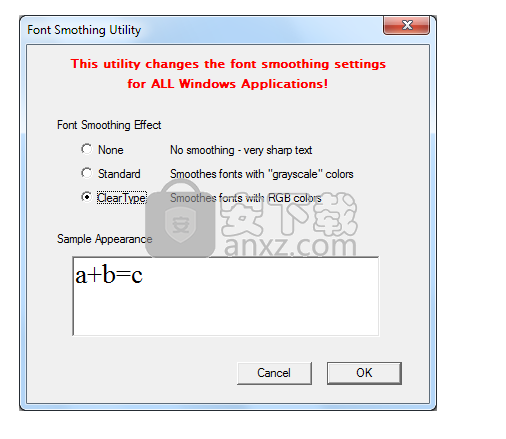
字体平滑效果
您可以为方程式设置平滑(或抗锯齿)的级别。 此设置还将影响所有正在运行的Windows应用程序的默认字体平滑设置,因此请确保在完成编辑后更改设置。
无:方程式只用一种颜色绘制。
标准:方程式将使用“灰度”颜色进行平滑处理。
ClearType:方程式将使用红色,绿色和蓝色进行平滑处理。
下载方程列表
MathCast可以从网站或其他MathCast用户下载方程式。 Additionaly MathCast可以公开通过Internet浏览的方程式列表,供Web浏览器查看。
从网页下载方程式
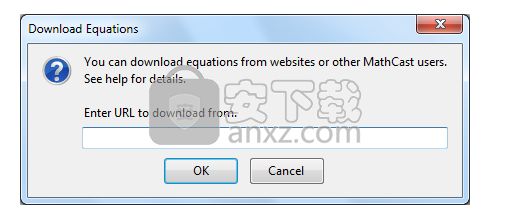
下载界面
要从互联网上的网页下载所有方程式,请从编辑屏幕中单击文件菜单,然后选择“下载...”。
在文本框中,输入网页的URL,例如:
http://www.mozilla.org/projects/mathml/start.xhtml
http://www.mozilla.org/projects/mathml/demo/texvsmml.xhtml
http://www.mathjax.org/demos/mathml-samples/
请注意,MathCast可能与其他网页中的所有公式都不兼容。
从其他MathCast用户下载方程式
要从另一个正在运行的MathCast实例下载方程式列表,请从“编辑”屏幕中单击“文件”菜单,然后选择“下载...”。
在文本框中,输入要从中下载的计算机的IP,例如:“192.168.131.1”。如果端口号不同于80,则可以在冒号后指定端口,例如“192.168.131.1:8085”。
必须将另一端的MathCast设置为服务器。要启用此功能,请进入“设置”窗口,选中“启用HTTP服务器”复选框,然后输入用于进行连接的端口号。
使用Web浏览器查看MathCast
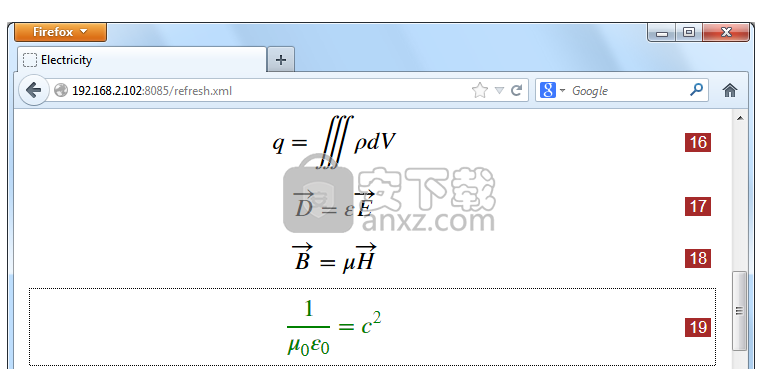
使用Mozilla Firefox或Google Chrome浏览器,您可以查看和下载另一个MathCast用户的公式列表(该用户必须启用HTTP Server):
要直接下载其他用户的公式列表,请在地址栏中记下http://192.168.131.65:8085/list.xml。
要查看其他用户的公式列表,请在地址栏中记下http://192.168.131.65:8085/math.xml或http://192.168.131.65:8085。
为了让列表每五秒刷新一次,请记下http://192.168.131.65:8085/refresh.xml。
您可以通过输入http://192.168.131.65:8085/refresh.xml?interval=3来设置任意秒数。
人气软件
-

MathType(数学公式编辑器) 9.9 MB
/简体中文 -

MathType 7.1注册工具 38.4 MB
/简体中文 -
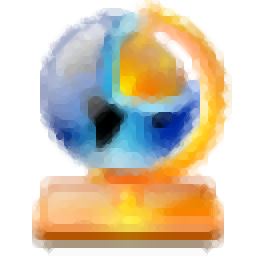
经纬度距离角度计算器 12.7 MB
/简体中文 -
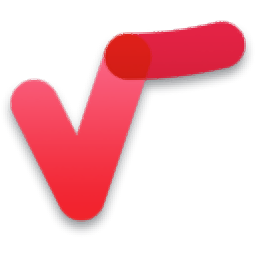
Mathtype 金山公式编辑器 41.00 MB
/简体中文 -

小学数学出题软件 0.02 MB
/简体中文 -

动态几何软件 GeoGebra 6.0.472 中文版 48.00 MB
/简体中文 -
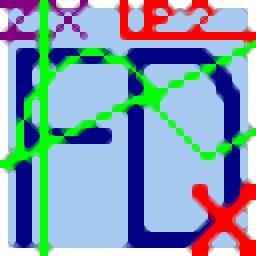
ZX数学函数作图器 1.16 MB
/简体中文 -
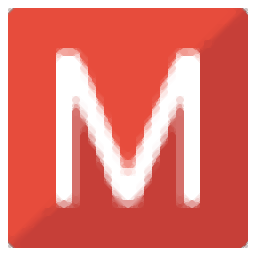
MEGA(分子进化遗传分析软件) 30.8 MB
/英文 -

小学数学试卷生成器 17.6 MB
/简体中文 -

分解质因数 2.04 注册版 2.00 MB
/简体中文


 geogebra(几何画板) v6.0.794.0
geogebra(几何画板) v6.0.794.0 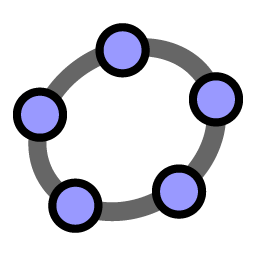 GeoGebra(动态数学软件) 6.0.790.0
GeoGebra(动态数学软件) 6.0.790.0  maplesoft maple 2020中文(可视化分析与探索) 附安装教程
maplesoft maple 2020中文(可视化分析与探索) 附安装教程  HyperChem补丁 附带安装教程及序列号
HyperChem补丁 附带安装教程及序列号